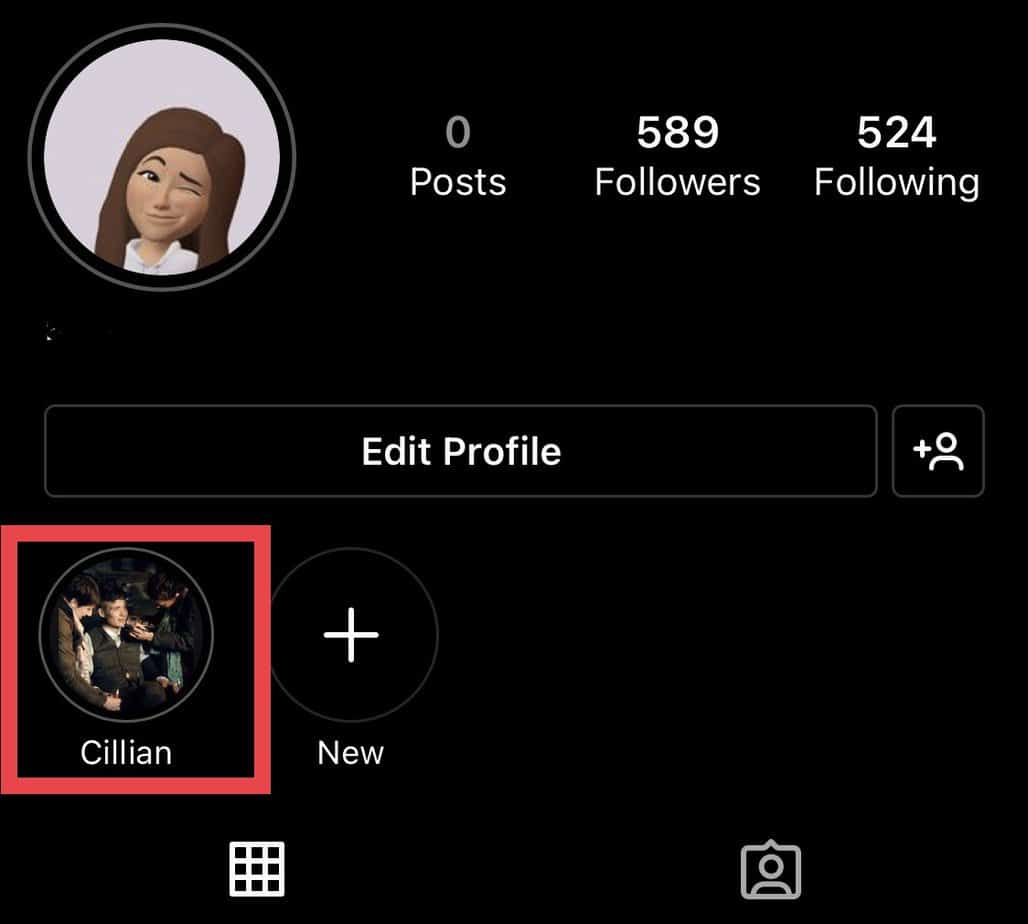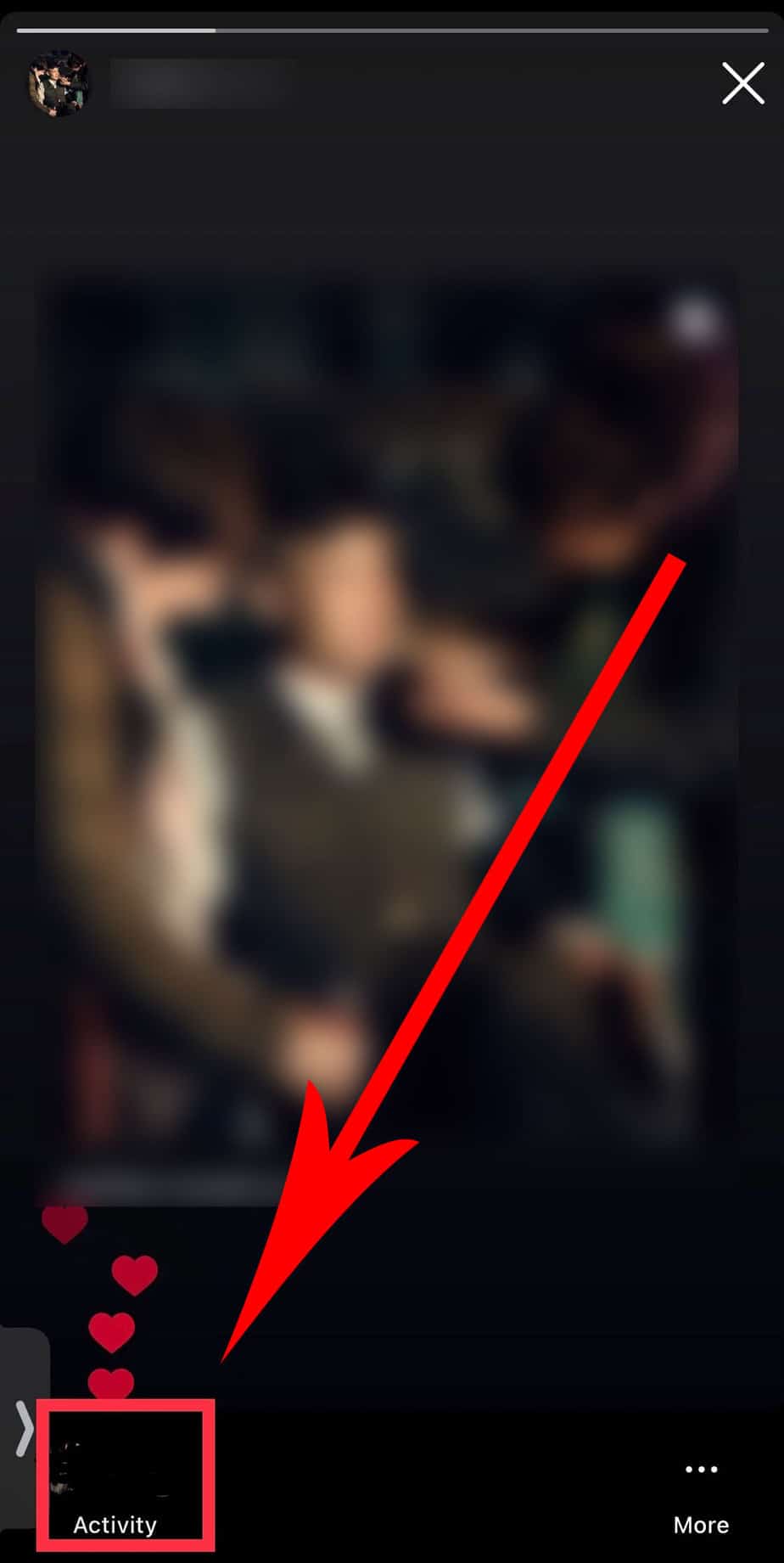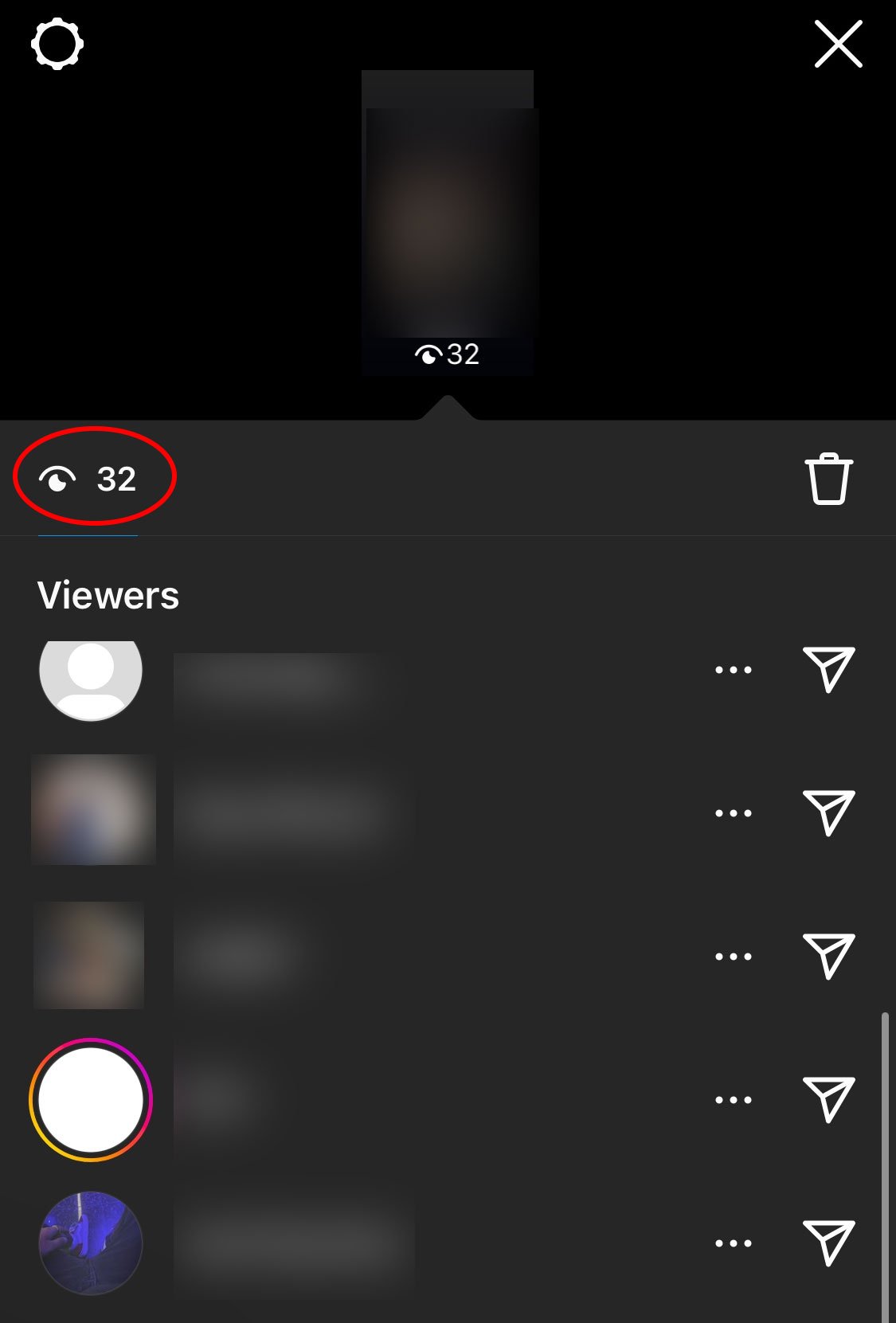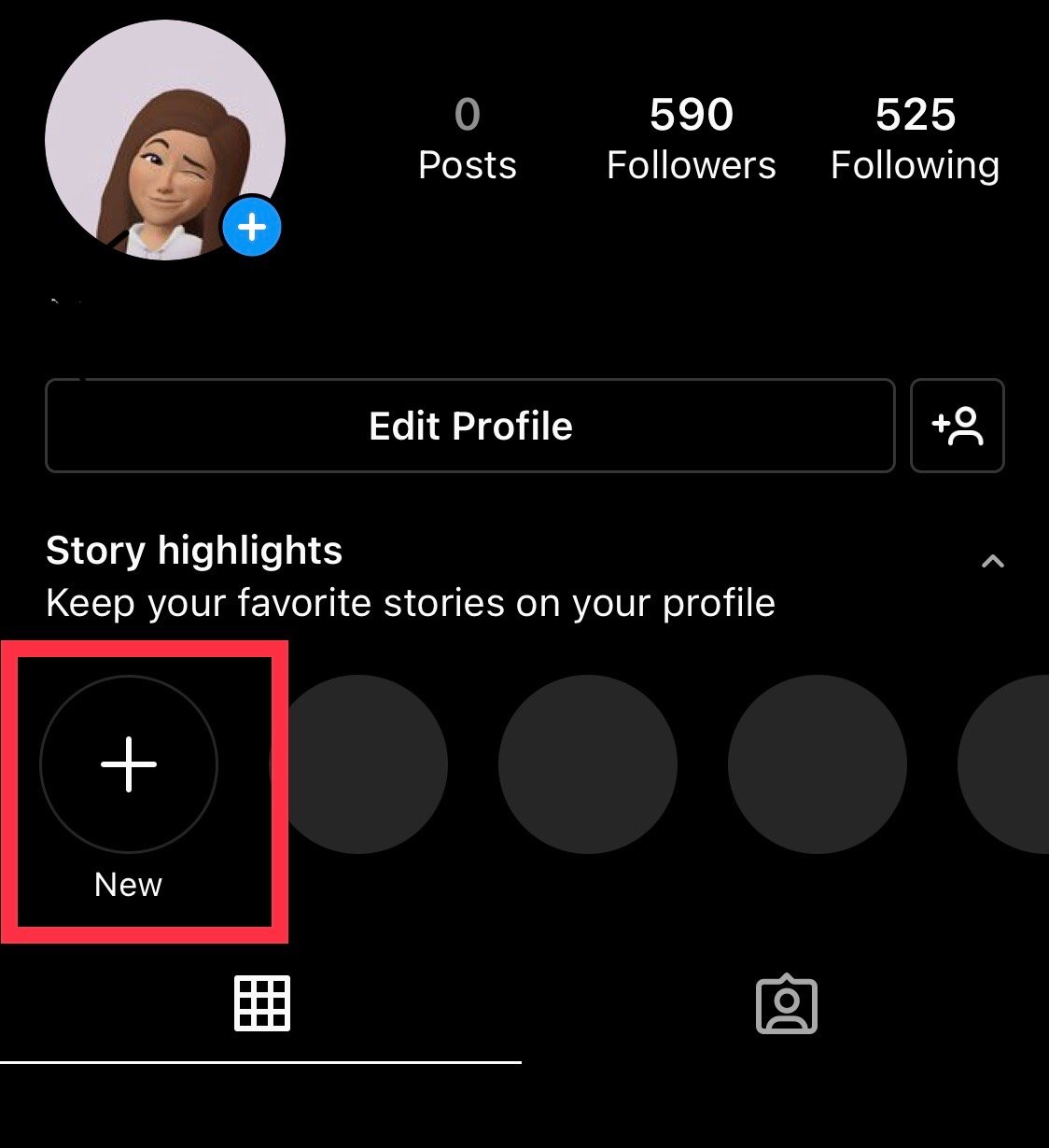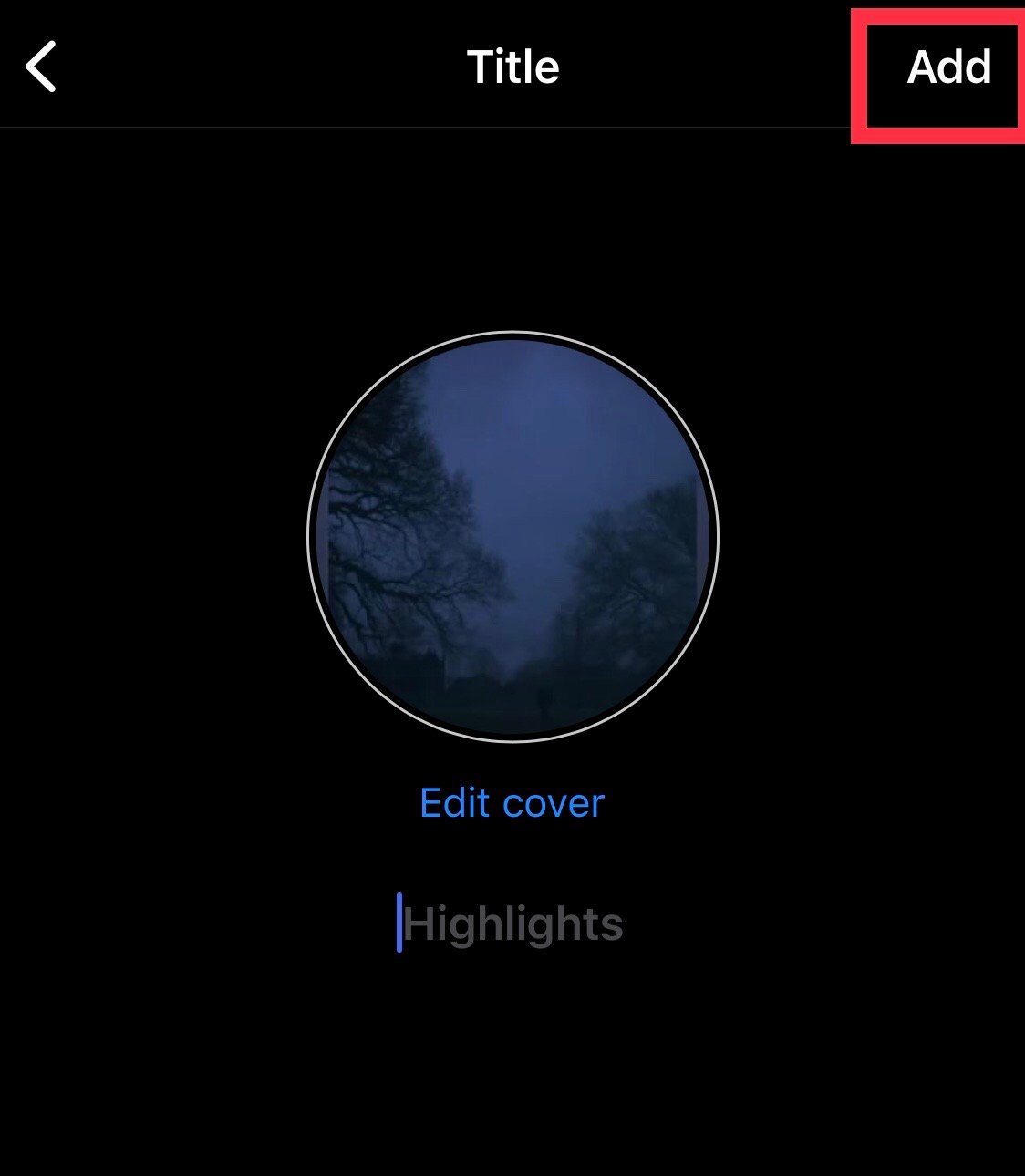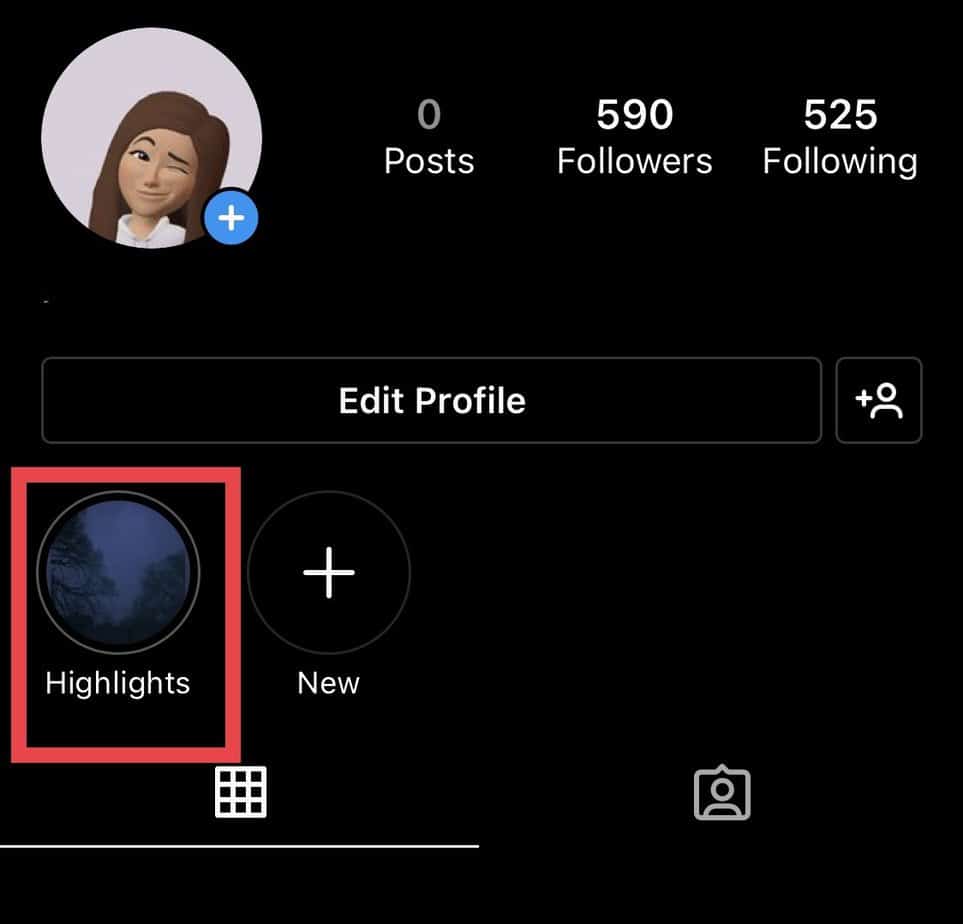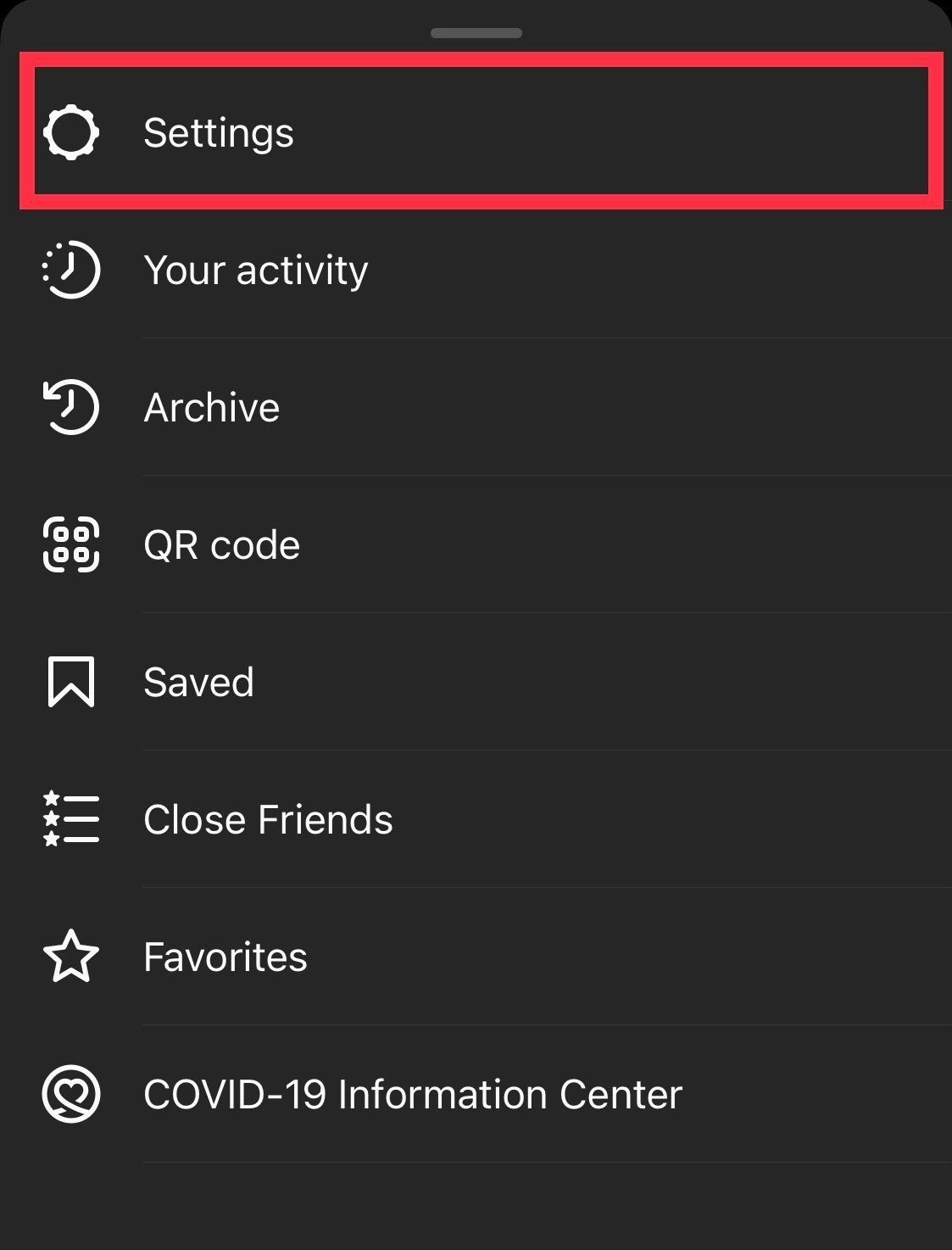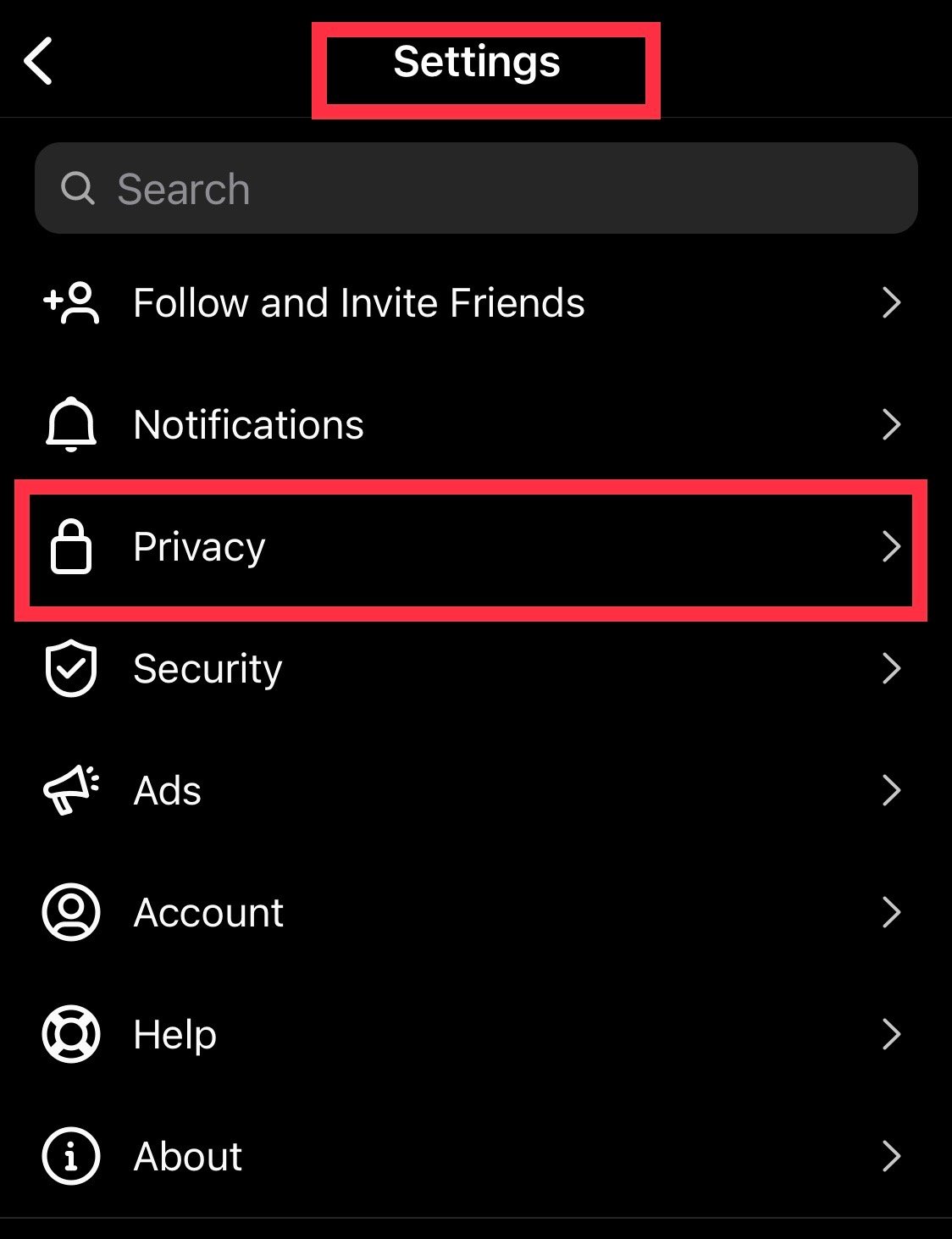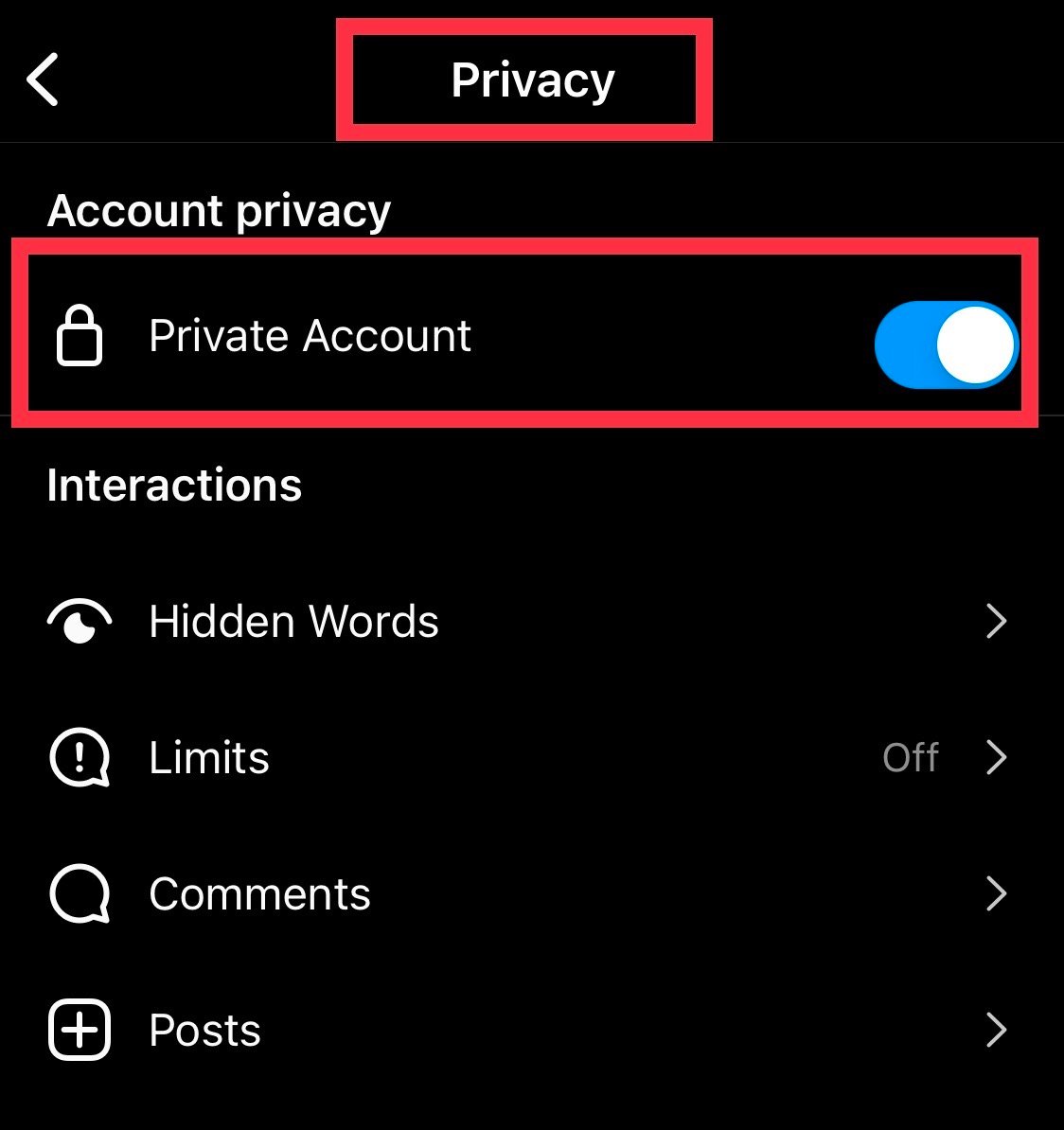Con la función Destacar de Instagram, ahora podemos presentar nuestras historias de forma permanente en nuestra cuenta. Tus amigos o seguidores pueden revisar tu perfil de Instagram. Por lo tanto, puede usarlo para hacer alarde de su creatividad o personalidad divertida.
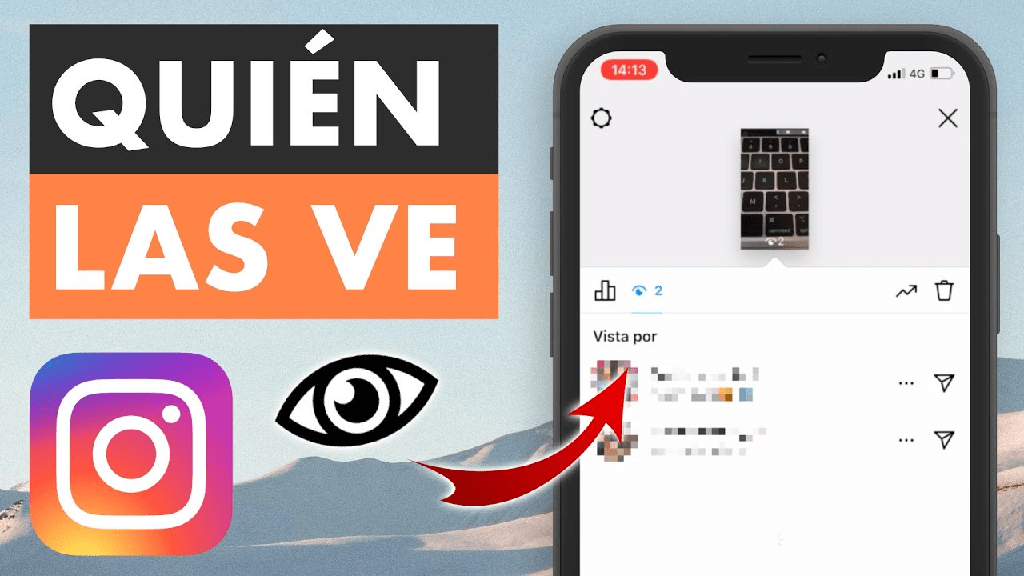
Dicho esto, debe tener curiosidad acerca de quién vio sus Destacados de Instagram. Es intrigante saber si tu enamorado o ex está en la lista de espectadores, ¿no es así? Afortunadamente, Instagram te proporciona la cantidad de usuarios que vieron tus momentos destacados.
Lea el artículo a continuación para conocer la lista de vistas de Destacados de Instagram.
¿Qué es Destacado de Instagram?
Tu historia de Instagram desaparece después de 24 horas. Entonces, hay Destacados de Instagram para los usuarios que desean mantener historias en su perfil sin subirlas. Esta función le permite resaltar las historias publicadas en su perfil de Instagram de forma permanente.
Técnicamente, puede ver la lista de espectadores que vieron antes de 24 horas desde su historia. Sin embargo, si la historia está en el archivo, es visible hasta 48 horas después de la publicación. Del mismo modo, en los momentos destacados de Instagram, el nombre de los espectadores no está disponible después de 48 horas.
Entonces, recuerda que no puedes ver si alguien ve tus momentos destacados de Instagram después de dos días de la historia publicada. Instagram elimina una serie de vistas y listas de nombres para siempre después de eso.
Cómo ver quién vio tus momentos destacados de Instagram
Como mencioné anteriormente, su lista de espectadores aparecerá dentro de las 48 horas posteriores a la publicación. Entonces, si agregó historias a Instagram Highlights y no han pasado dos días desde la publicación, aún puede verla deslizando hacia arriba. Siga los pasos dados para comprobarlo.
- Abra Instagram e inicie sesión en su cuenta
- Ve a tu perfil y toca Destacados
- En la esquina inferior izquierda, toque el ícono de actividad o deslice hacia arriba desde la parte inferior de los aspectos destacados
- Puedes ver la lista de espectadores
¿Cómo agregar historias destacadas de Instagram?
Para un principiante, si no sabe cómo agregar sus historias en Destacados de Instagram, consulte los siguientes pasos.
- Inicie sesión en su cuenta de Instagram
- Ve a tu perfil
- En Editar perfil, toca + Nuevo
- Seleccione las historias que desea mantener en Destacados y haga clic en Siguiente
- Nombra tus aspectos destacados. También puede elegir una cubierta para la pantalla. Una vez hecho esto, toque Agregar para insertar
- Destacado de Instagram aparece en su pantalla
¿Quién puede ver tus momentos destacados en Instagram?
Los espectadores de Instagram dependen del tipo de cuenta de Instagram que tengas. Para los usuarios que tienen cuentas privadas, sus seguidores solo pueden ver sus Destacados de IG. Sin embargo, cualquier usuario de Instagram puede ver sus momentos destacados si tiene una cuenta pública de Instagram.
Pero, la lista de espectadores no estará disponible en los momentos destacados. Dado que su privacidad de Instagram influye en la visibilidad de sus aspectos destacados de Instagram, es posible que deba administrarla. Consulte los pasos para cambiar la privacidad de la cuenta de Instagram a continuación.
- Abra Instagram e inicie sesión en su cuenta
- Toque en tres líneas horizontales> Configuración
- Haga clic en Privacidad
- Cambie la palanca a Cuenta privada para hacer que su perfil sea Público o Privado
Nota: si cambia una cuenta privada a una cuenta pública, todas sus solicitudes de seguimiento pendientes se aprobarán automáticamente. Tus publicaciones, historias y destacados serán visibles para todos.
Preguntas frecuentes
¿Alguien puede ver si tomas una captura de pantalla de los momentos destacados de Instagram?
No existe tal función en la que Instagram notifica sobre la toma de capturas de pantalla de los aspectos más destacados de Instagram. Entonces el usuario no lo verá. Sin embargo, si el modo Instagram Vanish está activado, la aplicación alertará a los usuarios para las capturas de pantalla del chat.
¿Es posible ver otras historias/destacados de Instagram sin avisarles?
Puedes ver otros momentos destacados de Instagram sin avisarles. Pero, técnicamente, si ve sus historias de Instagram antes de las 24 horas posteriores a la publicación, su nombre aparecerá en la lista de espectadores de los usuarios.
Sin embargo, en caso de que lo hayas visto sin querer, aún puedes evitar alertarlos a través de diferentes trucos y consejos. Bloquea al usuario o desactiva tu cuenta después de verla para evitar que se entere.
¿Podemos limitar quién ve nuestro destacado de Instagram?
Puede limitar quién ve su Destacado de Instagram desde la configuración de privacidad de Instagram. Puede bloquear al usuario para prohibirle ver su Destacado. Otra forma alternativa de limitar la visibilidad es ocultar sus historias para los usuarios seleccionados. Para eso, siga los pasos a continuación.
- Abre tu cuenta de Instagram y ve a Ajustes
- Toca Privacidad > Historias
- En visualización, toque Ocultar historia de
- Seleccione usuario y toque Listo para ocultar